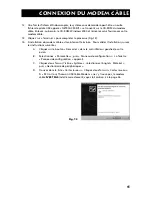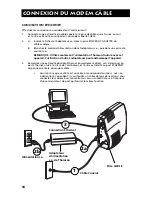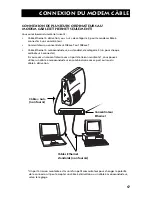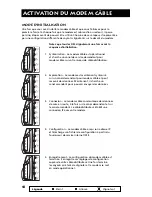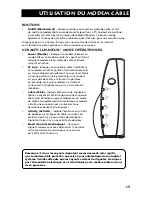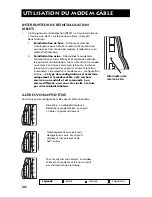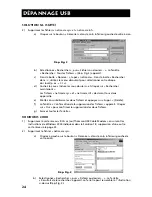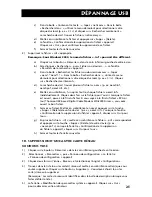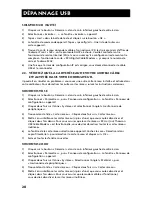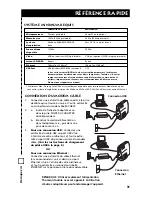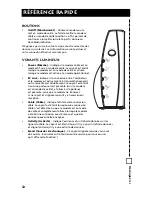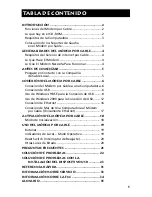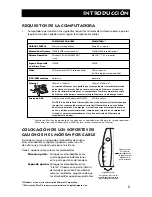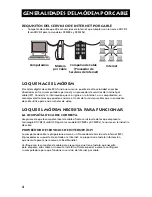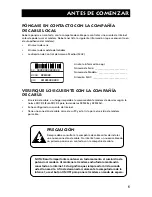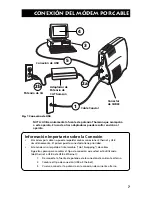29
Dépannage USB
6)
La fenêtre de la carte réseau sélectionnée apparaît. Dans le menu déroulant,
sélectionnez « Ne pas utiliser ce périphérique (Désactiver) » et cliquez sur « Ok ».
7)
Fermez les fenêtres ouvertes.
2D. Si les solutions A, B et C restent sans effet,
désinstallez le modem câble USB
Désinstallez le « modem câble USB » en suivant les instructions indiquées dans la
solution 1 A, Désinstallation du modem câble USB, à la page 23.
Symptôme 3 :
Le modem câble cesse de transférer des données.
Le modem câble fonctionnait normalement, puis a cessé brusquement le transfert de données.
Solution 3 :
A)
Vérifiez vos câbles – l’un d’eux pourrait être déconnecté, tordu, brisé ou tortillé.
B)
Déconnectez le câble USB et reconnectez-le pendant que votre ordinateur est en marche.
Symptôme 4 :
Windows est lent à répondre lorsque le câble USB est connecté.
Windows est lent à répondre après le redémarrage.
Le sablier reste affiché pendant plusieurs minutes.
Un message d’erreur réseau est affiché, tel qu’illustré dans la figure ci-dessous.
Dès la mise en marche d’une connexion réseau, Windows essaie d’obtenir une adresse réseau,
qu’on appelle aussi une adresse « IP ». Ce processus est désigné sous le nom DHCP (protocole
de configuration de l’hôte dynamique) et peut prendre plusieurs minutes. Sous Windows 98
SE, un sablier pourrait apparaître et le système pourrait être lent à répondre.
Si le câble coaxial n’est pas connecté ou si le réseau est en panne, vous pourriez voir un
message d’erreur DHCP, tel qu’illustré ci-dessous (Dép. Fig. 4).
Dép. Fig. 4